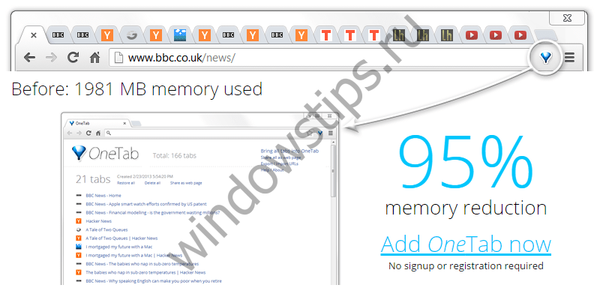Spoločnosť Microsoft pridala službu Office Online ako rozšírenie do prehliadača Chrome, ktorý používateľom umožňuje vytvárať a upravovať dokumenty online. Teraz je rovnaké rozšírenie dostupné aj pre Microsoft Edge, môžete si nainštalovať a používať Office Online zadarmo. V tejto príručke sa pozrieme na to, ako pridať rozšírenie „Office Online“ pre prehliadače - Edge a Chrome, ako aj ako ho používať na vytváranie dokumentov..
Vytvárajte dokumenty kancelárskych dokumentov s rozšírením v Edge a Chrome.
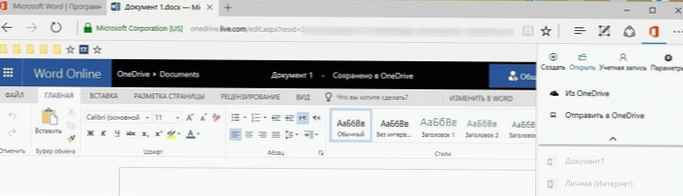
Keď nainštalujete rozšírenie z Microsoft Office "Online", dostanete na paneli nástrojov ikonu Office a priamy prístup k súborom a dokumentom uloženým v OneDrive alebo lokálnom úložisku. Rozšírenie sa dobre integruje s aplikáciami OneDrive a OneDrive for Business a umožňuje používateľom ľahko vytvárať a upravovať dokumenty Word, PowerPoint, Excel, OneNote a Sway online v samotnom prehliadači. Pozrime sa, ako pridať a používať toto rozšírenie v každom prehliadači.
Office Online Extension for Microsoft Edge.
Rozšírenie Office Online je teraz k dispozícii pre Microsoft Edge. Ak chcete program pridať do prehliadača Edge na počítači so systémom Windows 10, musíte postupovať podľa týchto krokov:
1. otvorte Okraj spoločnosti Microsoft a kliknite na tlačidlo ponuky elipsy ... a potom kliknite na tlačidlo „Rozšírenia “.
2. Vyhľadajte a kliknite na odkaz - “Zobraziť ďalšie rozšírenia “. V otvorenom okne obchodu Windows s rozšíreniami pre Edge kliknite na - “Kancelária online “.
3. Na ďalšej stránke kliknite na možnosť „Inštalovať “, stiahnuť a nainštalovať rozšírenie.
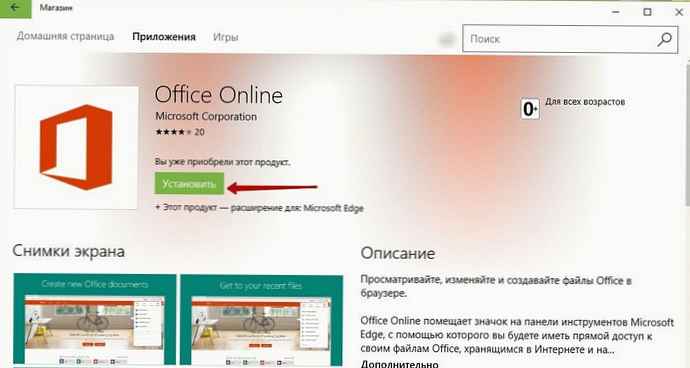
4. Vráťte sa do prehliadača Edge a povoľte novo pridané rozšírenie “Kancelária online “. Rozšírenie je nainštalované ako aplikácia, takže stačí otvoriť Microsoft Edge otvorením v ponuke prehľadávača s rozšíreniami - zobrazí sa správa, že nové rozšírenie je pripravené.
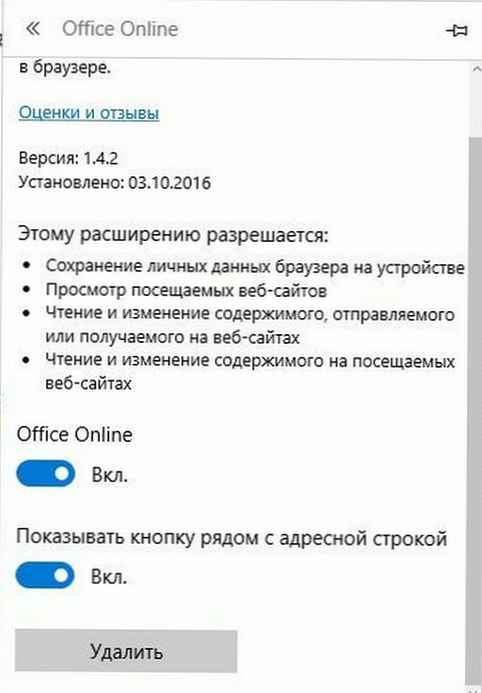
Na paneli s nástrojmi Edge sa teraz zobrazí malá ikona Office..
5. Po kliknutí na túto ikonu balíka Office sa prihláste pomocou Účet spoločnosti Microsoft, potom sa zobrazí priamy prístup k uloženým dokumentom v aplikácii OneDrive. Vaše najnovšie dokumenty sa zobrazia v hornom liste a môžete ľahko vytvoriť nový dokument - Word, PowerPoint, Excel, OneNote, Sway alebo otvoriť akýkoľvek dokument z OneDrive na prezeranie alebo úpravy..
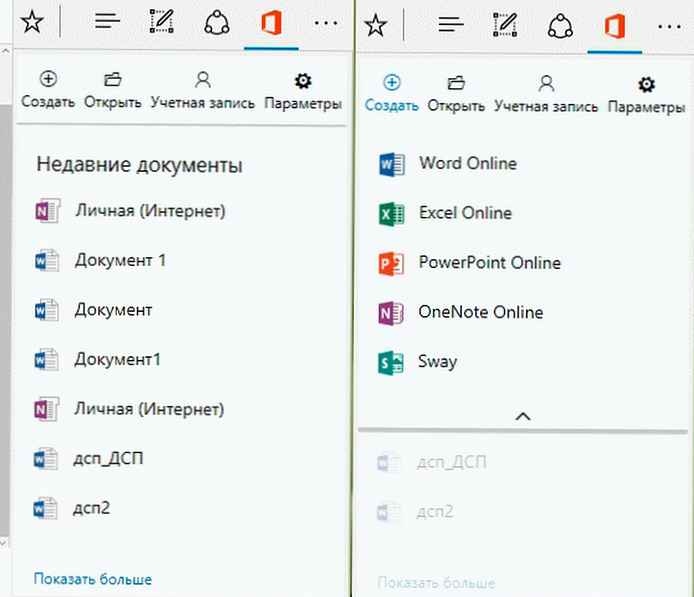
6. Vytvorenie nového dokumentu balíka Office. Napríklad môžete pomocou nástroja online vybrať, vytvoriť dokument programu Word a vybrať ľubovoľnú šablónu a pokračovať v úprave súboru.
Vytváranie súborov Word
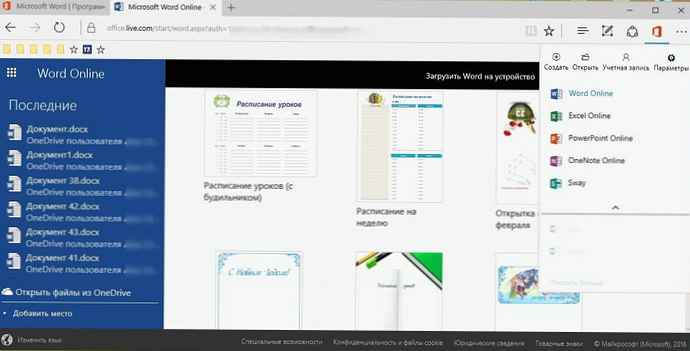
Nainštalujte rozšírenie Office Online do prehliadača Google Chrome.
Rovnaké rozšírenie je teraz k dispozícii aj pre prehliadač Chrome. Môžete ho pridať do svojho prehliadača a využiť výhody vytvárania alebo úpravy dokumentov online.
Postupujte takto:
1. Choďte na Internetový obchod Chrome vo vašom prehliadači a vyhľadávači zadajte “Kancelária onlineVo filtri výsledkov vyberte položku „Rozšírenia “.
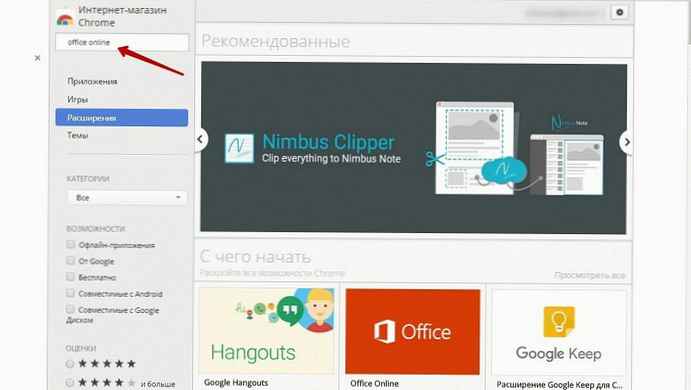
2. Kliknite na rozšírenie „Kancelária online“, a potom kliknite na tlačidlo „zriadiťPríslušný súbor .crx sa stiahne a pridá do vášho prehliadača.
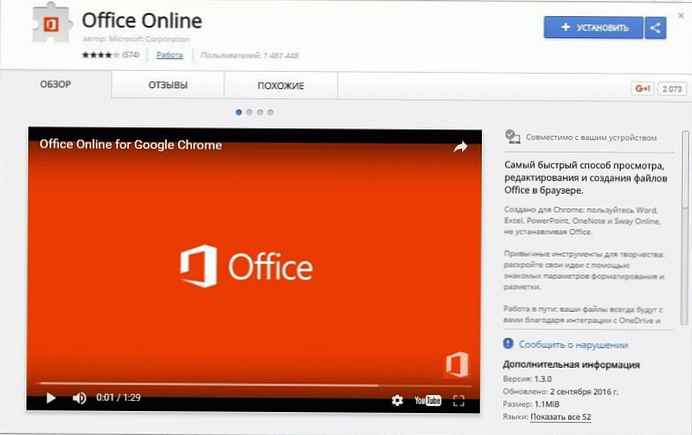
3. Teraz máte prístup k rozšíreniu Office Online rovnakým spôsobom, ako je uvedené vyššie pre prehliadač Edge. Môžete sa prihlásiť do svojho účtu Microsoft a začať vytvárať / upravovať dokumenty online.
Používate rozšírenie „Office Online“ na vytváranie a úpravu kancelárskych balíkov dokumentov? Podeľte sa s nami v komentároch nižšie..
odporúčame:Ako získať zadarmo Word, Exel, PowerPoint, Microsoft Office online na pracovnej ploche.